Trucuri utile pentru Whatsapp care trebuiesc știute. WhatsApp este instrumentul de mesagerie preferat pentru mulți dintre noi, dar îl folosim corect? Vom vorbi despre câteva trucuri utile pentru WhatsApp la care vă va ajuta să ștergeți mesajele trimise, să citiți mesajele WhatsApp fără să știe expeditorul, să trimiteți GIF-uri, să editați imagini și text și chiar să urmăriți prietenii.

Conţinut
- Șterge mesajele trimise pe WhatsApp
- Citește mesajele WhatsApp fără să știe expeditorul
- Urmărește prieteni pe Whatsapp
- Editează imaginile pe Whatsapp
- Trimite GIF-uri pe Whatsapp
- Etichetează persoane în mesajele WhatsApp
- Formatează textul în mesajele WhatsApp
- Creează o copie de rezerva la WhatsApp
- Dezactivează Ultimul Act/last seen pe WhatsApp
- Află cine este cel mai bun prieten al tău pe WhatsApp
Șterge mesajele trimise pe WhatsApp
Anul trecut, WhatsApp a introdus abilitatea de a șterge mesajele trimise înainte de a fi citite, cu condiția să se afle într-un interval de timp de șapte minute. Pentru a face acest lucru, pur și simplu selectați mesajul, atingeți pictograma Recycle Bin și alegeți „Delete for everyone„.
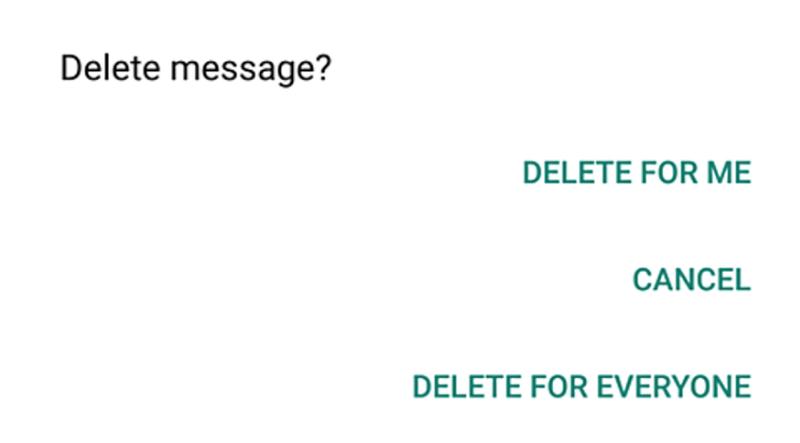
Citește mesajele WhatsApp fără să știe expeditorul
- Dezactivarea funcției „Read Receipts” din setările WhatsApp va dezactiva caracteristica care arată că un mesaj a fost citit.
- Modul Avion sau Flight va împiedica ca mesajele WhatsApp să fie marcate drept citite, cel puțin până când vă reconectați la internet.
- De asemenea, puteți să trageți în jos bara de notificări pentru a citi mesajele fără a ști expeditorul.
Urmărește prieteni pe Whatsapp
WhatsApp lansează o funcție de locație live care vă permite să urmăriți persoanele în timp real, cu permisiunea lor desigur, de până la opt ore.
Accesibil prin intermediul pictogramei din colț orice thread de chat WhatsApp (cu persoane sau grupuri), iar partajarea locației în direct poate fi oprită în orice moment.
Editează imaginile pe Whatsapp
Ultima actualizare a aplicației WhatsApp vă permite să editați imagini înainte de a le trimite. Cu o conversație deschisă, atingeți pictograma camerei de lângă câmpul de introducere a textului ca de obicei și selectați o imagine din galeria voastră. Apoi, alegeți una dintre pictogramele din partea dreaptă sus a ecranului pentru a decupa imaginea, a adăuga un autocolant, a introduce text sau a desena. Când ați terminat atingeți Send.
Trimite GIF-uri pe Whatsapp
Pentru a trimite un GIF, apăsați pe pictograma +, apoi pe Photo & Video LIbrary. Puteți selecta orice videoclip cu o durată de până la 6 secunde și puteți, de asemenea, să atingeți 3D pe o poză , și glisați în sus apoi selectați Send as GIF.
Puteți chiar să copiați și să inserați un GIF de la Giphy (care are o bibliotecă mare de căutare) dacă instalați de asemenea aplicația GIFHY Keys de la Apple. După ce ați instalat aplicația, accesați Settings > General > Keyboard și adăugați o nouă tastatură. Veți vedea tastatura GIPHY în listă. Selectați, apoi apăsați pe acesta și activați Allow Full Access.
Când vă întoarceți în aplicația WhatsApp, treceți la cealaltă tastatură apăsând pe simbol, apoi căutați GIF-ul. Atingeți unul pentru al copia și paste în mesaj.
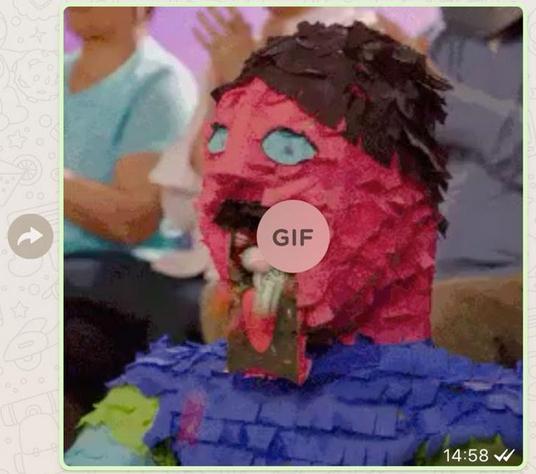
Etichetează persoane în mesajele WhatsApp
Acum este posibil să etichetați alți membri din grupul WhatsApp pentru a le atrage atenția chiar dacă au dezactivat conversația. Pentru a notifica orice membru al unui grup pe care încercați să-i atrageți atenția, pur și simplu tastați @ și selectați-l din lista care apare.
Formatează textul în mesajele WhatsApp
După mulți ani de text simplu, WhatsApp a lansat în cele din urmă suportul de formatare, permițând să se adauge opțiunile de formatare a textului. Pentru utilizatorii care au versiunea 2.12.535 pe Android și 2.12.17 pe iOS, este destul de ușor de făcut acest lucru:
*textul îngroșat*
_textul înclinat_
~textul tăiat~
*_textul gros și înclinat_*
Creează o copie de rezerva la WhatsApp
Acum WhatsApp oferă funcționalitatea de a crea copii de rezervă pentru toate chaturile în cazul în care schimbați (sau pierdeți) telefonul smartphone. Acest lucru se face automat o dată la câteva zile / în fiecare săptămână în majoritatea cazurilor, dar, de asemenea, puteți face o copie de rezervă manuală dacă este necesar.
Pentru a crea copii de siguranță ale mesajelor voastre pe iOS, deschideți meniul WhatsApp Settings și apăsați Chat> Backup Chat și atingeți „Back Up Now” (selectați „Include videos” dacă nu a fost deja bifat). Backup-ul ar trebui să înceapă la scurt timp după. Este puțin diferit pentru utilizatorii de dispozitive Android care vor face acest lucru din Settings > Chats > Chat Backup și atingeți „Back Up” pentru a crea o copie de rezervă prin intermediul serverelor WhatsApp sau pentru a vă conecta cu contul vostru Google și să faceți backup cu Google Drive.
Dezactivează Ultimul Act/last seen pe WhatsApp
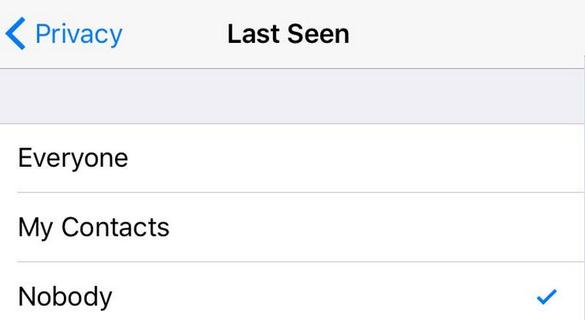
Dacă nu dezactivați funcția, WhatsApp va afișa tuturor prietenilor voștri atunci când ați fost ultima dată online. Nu vă faceți griji, deoarece există o modalitate de a dezactiva acest lucru, deși partea rea este că nu veți putea vedea când vreunul dintre prietenii voștri a fost ultima dată online.
Pe dispozitivele iOS și Android, pur și simplu accesați meniul Settings, apoi apăsați> Account > Privacy > Last Seen și asigurați-vă că este selectat „Nobody„. Acum sunteți liberi să accesați WhatsApp fără ca ceilalți să vă vadă când ați fost online ultima oară.
Află cine este cel mai bun prieten al tău pe WhatsApp
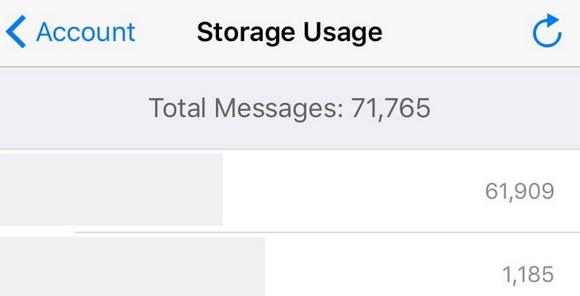
V-aţi întrebat vreodată cu cine vorbiți cel mai mult pe WhatsApp? De asemenea, datorită funcției de stocare la WhatsApp și disponibilă pentru utilizatorii iOS , puteți afla exact câte mesaje ați trimis în total și pentru fiecare persoană. Accesați pur și simplu Settings > Account > Storage Usage și veți găsi numărul total de mesaje în partea de sus a paginii, urmată de o listă de chaturi clasate pe cele mai puține mesaje.
Dacă doriți să folosiți WhatsApp pe calculator, avem un articol dedicat acestui subiect aici. Cum se poate folosi Whatsapp pe calculator sau laptop.